excel打开 打开已经存在的Excel文档的方法
excel打开 打开已经存在的Excel文档的方法,最近到了季度汇报的时候,掌握一手excel技能在此刻显得多么重要,为了是你的excel看起来更高大上,今天教大家设置excel打开,今天我们的干货专业全称为“excel打开 打开已经存在的Excel文档的方法”能不能以绚烂的技能征服领导,就在这一波了~
启动Excel后,常常需要打开某个Excel文档。打开Excel文档的方式很多,一般情况下可以使用下面的两种方式。
1、启动Excel创建空白文档,打开“文件”选项卡,选择其中的“打开”选项,在中间的“打开”列表中选择“计算机”选项,鼠标单击窗口右侧的“浏览”按钮,如图1所示。此时将打开“打开”对话框,在对话框中选择需要打开的文件后单击“打开”按钮,如图2所示。此时,选择的文档将在Excel中打开。
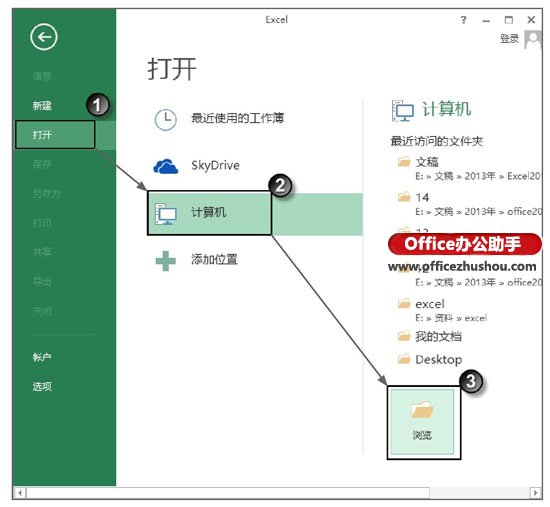
图1 单击“浏览”按钮
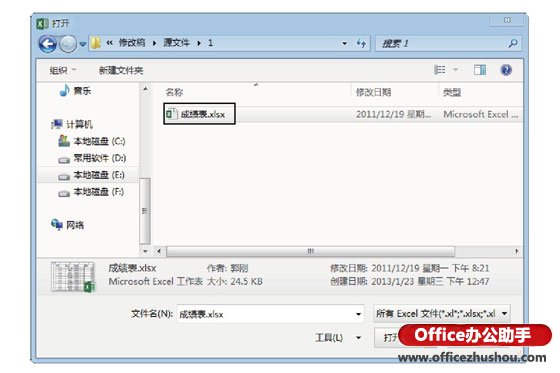
图2 单击“打开”按钮
2、打开Windows的资源管理器,找到需要打开的Excel文档。双击该文档,即可启动Excel打开该文档,如图3所示。
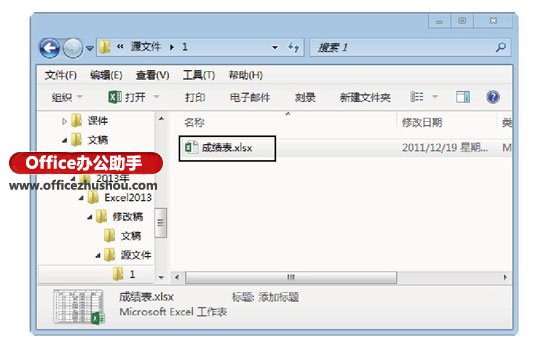
图3 双击需要打开的Excel文档
以上就是excel打开 打开已经存在的Excel文档的方法全部内容了,希望大家看完有所启发,对自己的工作生活有所帮助,想要了解更多跟excel打开 打开已经存在的Excel文档的方法请关注我们优词网!




 400-685-0732
400-685-0732
